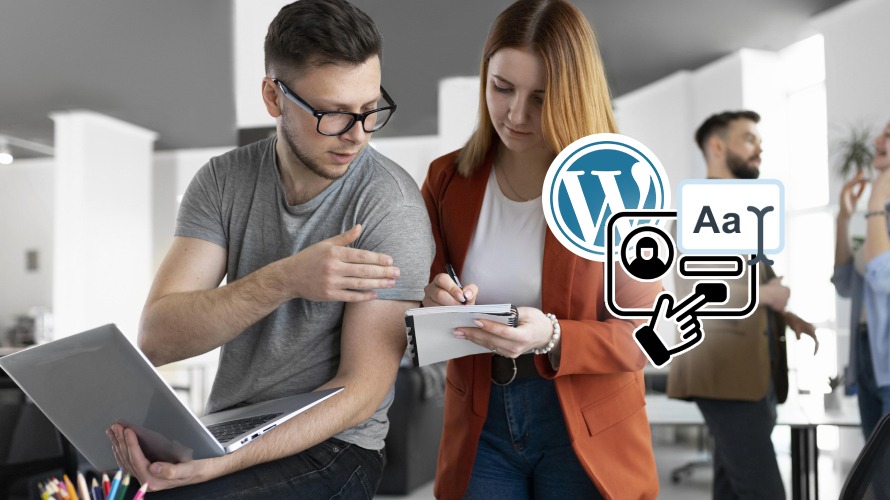Vous souhaitez améliorer l’expérience utilisateur sur votre site WordPress en ajoutant des champs personnalisés à la page d’inscription ? 🎯 C’est une excellente manière de collecter plus d’informations utiles dès l’inscription de vos utilisateurs. 🛠️ Que ce soit pour ajouter un numéro de téléphone, une date de naissance ou un champ de sélection, tout est possible avec WordPress ! 📋 Administrateur novice ou confirmé, cet article vous guidera à travers les étapes pour personnaliser la page d’inscription WordPress ✨. Nous aborderons les méthodes avec et sans plugin, ainsi que l’utilisation de l’outil Softaculous ou WP Manager via LWS pour faciliter cette tâche.
Objectif
L’objectif de cet article est de vous aider à personnaliser la page d’inscription WordPress en ajoutant des champs supplémentaires 📝. Vous apprendrez comment collecter des données spécifiques sur vos utilisateurs afin d’optimiser l’expérience utilisateur et d’améliorer la gestion de vos inscrits. Nous explorerons des outils comme Profile Builder, User Registration, ainsi que l’utilisation de Softaculous via LWS pour simplifier la personnalisation. Vous aurez tous les éléments en main pour réussir cette étape essentielle sur votre site 🌐.
Prérequis
Avant de commencer, vous devez vous assurer de disposer de certains éléments essentiels. Voici ce dont vous avez besoin :
- Un site WordPress avec la fonctionnalité d’inscription activée.
- Un accès à l’administration WordPress pour pouvoir gérer les plugins et configurations.
- Un hébergement chez LWS (Optionnel).
Une solution clés en main pour créer un site WordPress ?
LWS vous conseille sa formule d’hébergement WordPress en promotion à -20% (offre à partir de 3,99€ par mois au lieu de 4,99 €). Non seulement les performances sont au rendez-vous mais vous profitez en plus d’un support exceptionnel.
Pourquoi ajouter des champs supplémentaires à l’inscription WordPress ?
En demandant des informations complémentaires telles que l’adresse postale, le numéro de téléphone, ou encore les préférences d’achat, vous pouvez mieux personnaliser votre contenu, vos offres et votre communication avec les utilisateurs.
Ces données supplémentaires vous aident à :
- Segmenter votre audience pour mieux cibler vos campagnes marketing.
- Offrir une expérience utilisateur améliorée en fonction des préférences individuelles.
- Obtenir des informations pratiques, comme la localisation ou des besoins spécifiques, pour mieux adapter vos services.
Ajouter des champs personnalisés à l’inscription WordPress
1. Utiliser un plugin pour ajouter des champs
L’une des manières les plus simples d’ajouter des champs personnalisés à la page d’inscription WordPress est d’utiliser des plugins spécialisés. Ces plugins facilitent la gestion des formulaires d’inscription et l’ajout de nouveaux champs, sans nécessiter de connaissances techniques avancées.
Voici deux plugins recommandés :
- Profile Builder : un plugin puissant qui vous permet de personnaliser les champs d’inscription de manière simple. Il offre une interface intuitive pour ajouter, supprimer ou modifier des champs et permet de collecter des informations variées comme les adresses, les préférences et plus encore.
- User Registration : cet outil propose une multitude de champs personnalisés, avec une interface facile à utiliser. Vous pouvez configurer des formulaires d’inscription entièrement personnalisés, avec des champs tels que les préférences utilisateur, le numéro de téléphone ou d’autres informations spécifiques à votre secteur d’activité.
2. Guide pratique pour configurer les champs additionnels avec Profile Builder
Voici les étapes pour ajouter des champs personnalisés à votre formulaire d’inscription en utilisant Profile Builder :
Connectez-vous à votre espace d’administration. Ensuite, rendez-vous dans la rubrique « Extensions > Ajouter une extension », puis recherchez le plugin User Profile Builder. Installez-le et activez-le.
Après activation, vous devez ensuite accéder aux paramètres de l’extension pour configurer ou personnaliser les différents champs à intégrer dans le formulaire.
Tout d’abord, vous pouvez choisir le style à utiliser.
Défilez ensuite vers le bas pour activer d’autres options telle que la connexion automatique après l’inscription. Vous pouvez aussi activer la confirmation de l’inscription par e-mail ou l’approbation par un administrateur.
Vous accédez ensuite à la section dédiée aux paramètres de sécurité pour protéger les inscriptions et les données des utilisateurs sur votre site.
Vous pouvez aussi configurer d’autres paramètres supplémentaires notamment le rôle par défaut des nouveaux utilisateurs ou encore l’authentification en deux facteurs. Terminez la configuration en cliquant sur le bouton « Save changes ».
Une fois que les champs sont configurés, enregistrez les modifications et testez le formulaire pour vérifier que les nouveaux champs apparaissent et fonctionnent correctement.
3. Gestion des champs via l’administration WordPress
Si vous ne souhaitez pas utiliser de plugin, il est possible de modifier les champs d’inscription directement via l’administration WordPress. Cependant, cette méthode nécessite un peu plus de compétences techniques, notamment en développement.
Pour cela, vous devrez ajouter des lignes de code dans le fichier functions.php de votre thème WordPress. Ce code permet d’ajouter des champs supplémentaires à la page d’inscription. Mais il est essentiel de suivre les bonnes pratiques de développement pour éviter de créer des conflits ou des erreurs sur votre site.
Voici un exemple de code simple pour ajouter un champ d’adresse postale :
function my_custom_registration_fields() {
?>
<p>
<label for="address"><?php _e('Address', 'mydomain') ?><br/>
<input type="text" name="address" id="address" class="input" value="<?php if (!empty($_POST['address'])) echo esc_attr($_POST['address']); ?>" size="25" /></label>
</p>
<?php
}
add_action('register_form', 'my_custom_registration_fields');
Une fois que ce code est ajouté au fichier functions.php, un nouveau champ apparaîtra sur la page d’inscription. Vous pouvez adapter ce code en fonction des informations spécifiques que vous souhaitez recueillir. Par exemple, vous pouvez ajouter des champs pour les numéros de téléphone, les profils professionnels, ou tout autre type de donnée.
Cette méthode manuelle offre plus de contrôle sur l’apparence et la fonction des champs, mais elle nécessite d’avoir une certaine expertise en PHP et WordPress pour s’assurer que les modifications ne causent pas d’erreurs sur votre site. Il est également recommandé d’utiliser un thème enfant pour éviter que vos modifications ne soient écrasées lors des mises à jour du thème.
Personnaliser et Gérer les inscriptions WordPress avec les outils LWS
Si vous utilisez un hébergement chez LWS, la gestion des utilisateurs devient encore plus simple grâce à nos outils intégrés comme Softaculous (Formules cPanel) ou WP Manager (Formules Linux standards). Ces outils vous permettent d’installer rapidement et facilement des plugins pour personnaliser vos formulaires d’inscription.
Voici comment procéder :
Installer les plugins d’inscription WordPress via Softaculous
Connectez-vous à votre espace client LWS. Rendez-vous dans le cPanel de votre site et cliquez sur Softaculous.
Une fois que vous êtes dans Softaculous, recherchez un plugin comme Profile Builder ou User Registration (mentionnés plus haut).
Une fois que le plugin est affiché, cliquez sur le bouton « Installer ». Vous n’aurez pas besoin de passer par l’administration WordPress, Softaculous gère tout directement depuis le panneau LWS.
Installer les plugins d’inscription WordPress via WP Manager de LWS
Si vous hébergez votre site sur nos formules Linux standards, vous pouvez utiliser WP Manager intégré dans votre espace d’hébergement pour installer un plugin d’inscription sur WordPress.
Grâce à l’interface utilisateur intuitive de LWS, vous pouvez non seulement gérer les plugins, mais aussi surveiller les inscriptions et utilisateurs via le panel.
Conclusion
Personnaliser la page d’inscription WordPress avec des champs supplémentaires est un atout majeur pour comprendre vos utilisateurs et améliorer leur expérience. 🧠Que vous choisissiez un plugin ou une approche plus technique, ces options vous permettent d’adapter votre site à vos besoins spécifiques. L’ajout de champs personnalisés est également simplifié si vous utilisez l’hébergement LWS 🚀, qui intègre des outils comme Softaculous pour faciliter la gestion et l’installation des plugins.
Avez-vous des questions ou des ajouts sur la façon de personnaliser la page d’inscription avec les champs supplémentaires ? N’hésitez pas à nous écrire dans les commentaires.